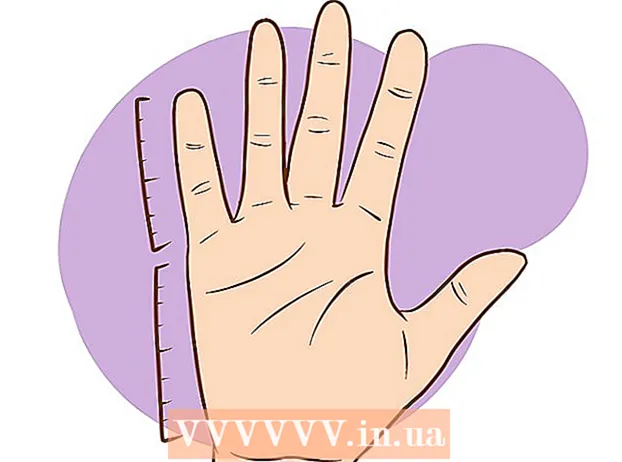Автор:
John Pratt
Дата Створення:
16 Лютий 2021
Дата Оновлення:
1 Липня 2024

Зміст
- Крок
- Спосіб 1 з 6: Dell
- Метод 2 з 6: Hewlett-Packard (HP)
- Метод 3 з 6: Acer
- Метод 4 з 6: Toshiba
- Метод 5 з 6: Sony
- Метод 6 з 6: Усі інші марки
- Поради
- Попередження
Відновлення початкових заводських налаштувань комп’ютера з ОС Windows 7 призведе до повернення системи до початкового програмного стану, що дозволить вам перепродати комп’ютер або здійснити новий старт як користувач. Інструкції з відновлення заводських налаштувань комп’ютера залежать від виробника.
Крок
Спосіб 1 з 6: Dell
 Створіть резервну копію всіх важливих документів та файлів на зовнішньому диску, флеш-накопичувачі або в хмарі. Відновлення початкових заводських налаштувань призведе до видалення всієї особистої інформації з комп’ютера.
Створіть резервну копію всіх важливих документів та файлів на зовнішньому диску, флеш-накопичувачі або в хмарі. Відновлення початкових заводських налаштувань призведе до видалення всієї особистої інформації з комп’ютера.  Вимкніть комп’ютер та від’єднайте додаткові аксесуари або периферію. Сюди входять принтери, сканери, мережеві кабелі та USB-накопичувачі.
Вимкніть комп’ютер та від’єднайте додаткові аксесуари або периферію. Сюди входять принтери, сканери, мережеві кабелі та USB-накопичувачі. - Вийміть ноутбук із док-станції, якщо це можливо.
 Увімкніть комп’ютер і натисніть клавішу F8 кілька разів, коли на екрані з’явиться логотип Dell. Відкриється меню додаткових параметрів завантаження.
Увімкніть комп’ютер і натисніть клавішу F8 кілька разів, коли на екрані з’явиться логотип Dell. Відкриється меню додаткових параметрів завантаження. - Якщо це меню не відкривається, перезавантажте комп'ютер і повторіть спробу.
 Виберіть «Відновити комп’ютер» за допомогою клавіш зі стрілками, а потім натисніть «Enter». Відкриється меню "Параметри відновлення системи".
Виберіть «Відновити комп’ютер» за допомогою клавіш зі стрілками, а потім натисніть «Enter». Відкриється меню "Параметри відновлення системи".  Виберіть розкладку клавіатури та натисніть «Далі».
Виберіть розкладку клавіатури та натисніть «Далі». Увійдіть як локальний користувач або як адміністратор, а потім натисніть "OK".
Увійдіть як локальний користувач або як адміністратор, а потім натисніть "OK". Виберіть "Заводські інструменти Dell" або "Відновлення заводських зображень Dell", а потім натисніть "Далі". Відкриється меню підтвердження видалення даних (Підтвердити видалення даних).
Виберіть "Заводські інструменти Dell" або "Відновлення заводських зображень Dell", а потім натисніть "Далі". Відкриється меню підтвердження видалення даних (Підтвердити видалення даних).  Поставте прапорець біля пункту "Так, переформатуйте жорсткий диск і відновіть системне програмне забезпечення до заводських налаштувань", а потім натисніть "Далі". У Windows 7 розпочнеться скидання до заводських налаштувань, що займе щонайменше п’ять хвилин. Після закінчення Windows повідомить вас про те, що комп’ютер відновлено до початкового стану.
Поставте прапорець біля пункту "Так, переформатуйте жорсткий диск і відновіть системне програмне забезпечення до заводських налаштувань", а потім натисніть "Далі". У Windows 7 розпочнеться скидання до заводських налаштувань, що займе щонайменше п’ять хвилин. Після закінчення Windows повідомить вас про те, що комп’ютер відновлено до початкового стану.  Клацніть на "Готово". Комп’ютер перезавантажиться, і на екрані відобразиться майстер налаштування Windows 7.
Клацніть на "Готово". Комп’ютер перезавантажиться, і на екрані відобразиться майстер налаштування Windows 7.
Метод 2 з 6: Hewlett-Packard (HP)
 Створіть резервну копію всіх важливих документів та файлів на зовнішньому диску, флеш-накопичувачі або в хмарі. Відновлення початкових заводських налаштувань призведе до видалення всієї особистої інформації з комп’ютера.
Створіть резервну копію всіх важливих документів та файлів на зовнішньому диску, флеш-накопичувачі або в хмарі. Відновлення початкових заводських налаштувань призведе до видалення всієї особистої інформації з комп’ютера.  Вимкніть комп’ютер та від’єднайте додаткові аксесуари або периферію. Сюди входять принтери, сканери, мережеві кабелі та USB-накопичувачі.
Вимкніть комп’ютер та від’єднайте додаткові аксесуари або периферію. Сюди входять принтери, сканери, мережеві кабелі та USB-накопичувачі.  Увімкніть комп’ютер і натисніть на меню «Пуск».
Увімкніть комп’ютер і натисніть на меню «Пуск».- Якщо Windows не запускається належним чином і ви не можете отримати доступ до меню «Пуск», натисніть клавішу F11 кілька разів під час перезавантаження комп'ютера, щоб відкрити вікно Recovery Manager, а потім перейдіть до кроку 7.
 Клацніть на «Усі програми» та виберіть «Recovery Manager».
Клацніть на «Усі програми» та виберіть «Recovery Manager». Ще раз натисніть «Диспетчер відновлення» та введіть пароль адміністратора.
Ще раз натисніть «Диспетчер відновлення» та введіть пароль адміністратора. Виберіть "Так", коли вікно "Контроль облікових записів користувачів" запитає, чи хочете ви, щоб програма вносила зміни у ваш комп'ютер. На екрані відображається вікно Recovery Manager.
Виберіть "Так", коли вікно "Контроль облікових записів користувачів" запитає, чи хочете ви, щоб програма вносила зміни у ваш комп'ютер. На екрані відображається вікно Recovery Manager.  Виберіть "Відновлення системи" в групі "Мені потрібно негайно допомогти".
Виберіть "Відновлення системи" в групі "Мені потрібно негайно допомогти". Виберіть "Так", а потім натисніть "Далі", коли з'явиться запитання, чи хочете ви відновити комп'ютер до початкового заводського стану. Комп’ютер перезавантажиться, і знову з’явиться вікно Recovery Manager.
Виберіть "Так", а потім натисніть "Далі", коли з'явиться запитання, чи хочете ви відновити комп'ютер до початкового заводського стану. Комп’ютер перезавантажиться, і знову з’явиться вікно Recovery Manager.  Виберіть "Відновлення системи", а потім "Відновити без резервного копіювання файлів".
Виберіть "Відновлення системи", а потім "Відновити без резервного копіювання файлів". Натисніть "OK", щоб підтвердити, що ви хочете відновити заводські налаштування, а потім виберіть "Готово". Комп’ютер перезавантажиться та відобразить екран налаштування Windows 7.
Натисніть "OK", щоб підтвердити, що ви хочете відновити заводські налаштування, а потім виберіть "Готово". Комп’ютер перезавантажиться та відобразить екран налаштування Windows 7.
Метод 3 з 6: Acer
 Створіть резервну копію всіх важливих документів та файлів на зовнішньому диску, флеш-накопичувачі або в хмарі. Відновлення початкових заводських налаштувань призведе до видалення всієї особистої інформації з комп’ютера.
Створіть резервну копію всіх важливих документів та файлів на зовнішньому диску, флеш-накопичувачі або в хмарі. Відновлення початкових заводських налаштувань призведе до видалення всієї особистої інформації з комп’ютера.  Перезавантажте комп'ютер і натисніть клавіші Alt + F10, коли на екрані з'явиться логотип Acer. На екрані з’явиться програма Acer eRecovery Management.
Перезавантажте комп'ютер і натисніть клавіші Alt + F10, коли на екрані з'явиться логотип Acer. На екрані з’явиться програма Acer eRecovery Management. - Натисніть "Enter", коли з'явиться віконце-вікно Microsoft Windows, щоб перейти до вікна керування eRecovery.
 Виберіть "Відновити систему до заводських налаштувань", а потім натисніть "Далі".
Виберіть "Відновити систему до заводських налаштувань", а потім натисніть "Далі". Натисніть "Далі" ще раз, щоб підтвердити, що ви хочете відновити початкові заводські налаштування. Почнеться процес відновлення, який може зайняти від 10 до 60 хвилин. Після завершення відновлення на екрані з’явиться майстер встановлення Windows 7.
Натисніть "Далі" ще раз, щоб підтвердити, що ви хочете відновити початкові заводські налаштування. Почнеться процес відновлення, який може зайняти від 10 до 60 хвилин. Після завершення відновлення на екрані з’явиться майстер встановлення Windows 7.
Метод 4 з 6: Toshiba
 Створіть резервну копію всіх важливих документів та файлів на зовнішньому диску, флеш-накопичувачі або в хмарі. Відновлення початкових заводських налаштувань призведе до видалення всієї особистої інформації з комп’ютера.
Створіть резервну копію всіх важливих документів та файлів на зовнішньому диску, флеш-накопичувачі або в хмарі. Відновлення початкових заводських налаштувань призведе до видалення всієї особистої інформації з комп’ютера.  Вимкніть комп’ютер та від’єднайте додаткові аксесуари або периферію. Сюди входять принтери, сканери, мережеві кабелі та USB-накопичувачі.
Вимкніть комп’ютер та від’єднайте додаткові аксесуари або периферію. Сюди входять принтери, сканери, мережеві кабелі та USB-накопичувачі.  Переконайтеся, що комп’ютер Toshiba підключений до джерела живлення. Це запобігає вимкненню комп’ютера під час процесу відновлення.
Переконайтеся, що комп’ютер Toshiba підключений до джерела живлення. Це запобігає вимкненню комп’ютера під час процесу відновлення.  Перезавантажте комп'ютер, а потім натисніть і утримуйте клавішу "0" на клавіатурі. Це відкриє екран попередження про відновлення.
Перезавантажте комп'ютер, а потім натисніть і утримуйте клавішу "0" на клавіатурі. Це відкриє екран попередження про відновлення. - Якщо екран попередження про відновлення не відображається, перезавантажте комп'ютер і повторіть спробу.
 Натисніть "Так", щоб підтвердити, що ви хочете продовжити відновлення системи. Це відкриє майстер відновлення Toshiba.
Натисніть "Так", щоб підтвердити, що ви хочете продовжити відновлення системи. Це відкриє майстер відновлення Toshiba.  Виберіть "Відновити заводське програмне забезпечення" та дотримуйтесь інструкцій на екрані, щоб відновити початкові заводські налаштування комп'ютера. Комп’ютер перезавантажиться кілька разів протягом всього процесу і після завершення відобразить екран привітання Windows 7.
Виберіть "Відновити заводське програмне забезпечення" та дотримуйтесь інструкцій на екрані, щоб відновити початкові заводські налаштування комп'ютера. Комп’ютер перезавантажиться кілька разів протягом всього процесу і після завершення відобразить екран привітання Windows 7.
Метод 5 з 6: Sony
 Створіть резервну копію всіх важливих документів та файлів на зовнішньому диску, флеш-накопичувачі або в хмарі. Відновлення початкових заводських налаштувань призведе до видалення всієї особистої інформації з комп’ютера.
Створіть резервну копію всіх важливих документів та файлів на зовнішньому диску, флеш-накопичувачі або в хмарі. Відновлення початкових заводських налаштувань призведе до видалення всієї особистої інформації з комп’ютера.  Вимкніть комп’ютер та від’єднайте додаткові аксесуари або периферію. Сюди входять принтери, сканери, мережеві кабелі та USB-накопичувачі.
Вимкніть комп’ютер та від’єднайте додаткові аксесуари або периферію. Сюди входять принтери, сканери, мережеві кабелі та USB-накопичувачі.  Увімкніть комп’ютер і натисніть на меню «Пуск».
Увімкніть комп’ютер і натисніть на меню «Пуск».- Якщо Windows не запускається належним чином і ви не можете отримати доступ до меню «Пуск», натисніть клавішу F10 кілька разів під час перезавантаження комп'ютера, щоб відкрити вікно Recovery Manager, а потім перейдіть до кроку 5.
- Клацніть на "Усі програми" і відкрийте папку "VAIO Recovery Center".
- Тепер натисніть «Центр відновлення VAIO». Зачекайте, поки програма завантажиться, потім виберіть «Відновити C: Диск» і натисніть кнопку «Пуск».
- Центр відновлення VAIO надає можливість діагностувати обладнання перед виконанням процедури відновлення, але це не є обов’язковим. Якщо ви хочете продовжити процес відновлення, натисніть на наступний.
- Поставте прапорець біля пункту "Я розумію". Роблячи це, ви погоджуєтесь з розумінням того, що ваші особисті дані будуть стерті, а Windows буде скинуто до заводських налаштувань. Потім натисніть "Пуск", а потім "Так", коли з'явиться вікно.
- Процес відновлення автоматично триватиме до екрана "Ласкаво просимо до Windows". Цей процес може зайняти деякий час і залежить від моделі. Тим часом ніяких дій від користувача не потрібно.
Метод 6 з 6: Усі інші марки
 Створіть резервну копію всіх важливих документів та файлів на зовнішньому диску, флеш-накопичувачі або в хмарі. Відновлення початкових заводських налаштувань призведе до видалення всієї особистої інформації з комп’ютера.
Створіть резервну копію всіх важливих документів та файлів на зовнішньому диску, флеш-накопичувачі або в хмарі. Відновлення початкових заводських налаштувань призведе до видалення всієї особистої інформації з комп’ютера.  Перезапустіть комп’ютер з Windows 7, а потім подивіться на екран комп’ютера, щоб знайти правильну команду завантаження. У більшості випадків команди запуску відображаються у верхній або нижній частині екрана.
Перезапустіть комп’ютер з Windows 7, а потім подивіться на екран комп’ютера, щоб знайти правильну команду завантаження. У більшості випадків команди запуску відображаються у верхній або нижній частині екрана.  Натисніть відповідну команду завантаження, щоб отримати доступ до розділу відновлення вашого комп'ютера. Залежно від виробника вашого комп'ютера, команди запуску:
Натисніть відповідну команду завантаження, щоб отримати доступ до розділу відновлення вашого комп'ютера. Залежно від виробника вашого комп'ютера, команди запуску: - Asus: F9
- Lenovo: F11
- MSI: F3
- Samsung: F4
 Виберіть опцію відновлення заводських налаштувань комп’ютера. Цей параметр позначається по-різному для кожного виробника, оскільки кожен виробник використовує різне програмне забезпечення для вбудованого розділу відновлення. У більшості випадків цей варіант буде приблизно таким: "Відновити заводські налаштування" або "Виконати відновлення заводських налаштувань".
Виберіть опцію відновлення заводських налаштувань комп’ютера. Цей параметр позначається по-різному для кожного виробника, оскільки кожен виробник використовує різне програмне забезпечення для вбудованого розділу відновлення. У більшості випадків цей варіант буде приблизно таким: "Відновити заводські налаштування" або "Виконати відновлення заводських налаштувань".  Дотримуйтесь інструкцій на екрані, щоб відновити початкові заводські налаштування. Комп’ютер може перезавантажитися кілька разів протягом усього процесу, що може зайняти до години. Після завершення відновлення відобразиться майстер налаштування Windows або екран привітання.
Дотримуйтесь інструкцій на екрані, щоб відновити початкові заводські налаштування. Комп’ютер може перезавантажитися кілька разів протягом усього процесу, що може зайняти до години. Після завершення відновлення відобразиться майстер налаштування Windows або екран привітання.
Поради
- Якщо розділ відновлення вашого комп'ютера був видалений або видалений через помилку або вірус, зверніться до виробника комп'ютера, щоб отримати диск відновлення Windows 7. Диск відновлення дозволяє відновити Windows 7 і перевстановити його у вашій системі.
Попередження
- Відновлення початкових заводських налаштувань комп’ютера з ОС Windows 7 призведе до видалення всіх файлів і програм, окрім програм за замовчуванням, які він постачав. Перед скиданням до заводських налаштуйте резервні копії всіх важливих файлів і даних.